系統管理員強制執行的登入限制:網路或互動式訪問
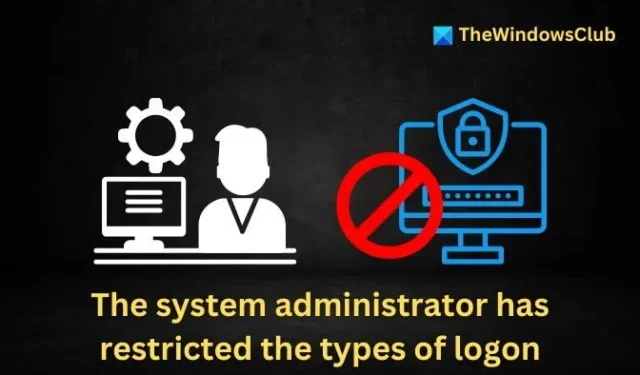
網路安全策略或措施在確保資料隱私和防止未經授權的存取方面發揮著至關重要的作用。本文討論一個常見的存取錯誤:系統管理員限制了您可以使用的登入類型(網路或互動)。當使用者嘗試連接到 Windows 網路中的遠端桌面時,通常會發生此錯誤。我們將探索可能的解決方案來幫助解決這個問題。
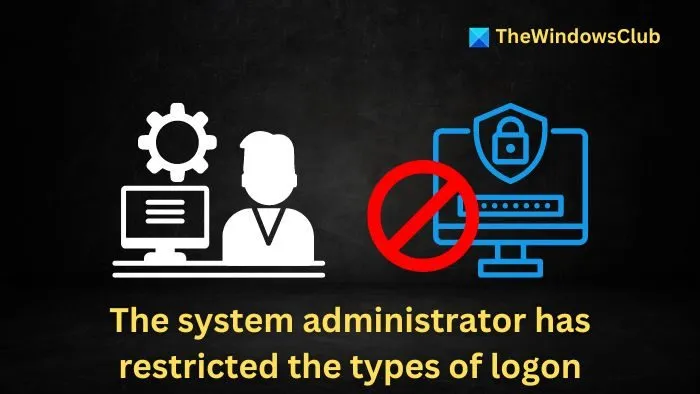
了解錯誤:系統管理員限制了您可以使用的登入類型(網路或互動)
此錯誤表示與遠端桌面的連線嘗試需要網路層級身份驗證 (NLA) 才能成功通訊。
此外,它表明嘗試連接到遠端系統的使用者不是遠端桌面使用者群組的成員,因此缺乏管理員的必要權限。
如何修復 系統管理員限制了您可以使用的登入類型(網路或互動)
若要解決此錯誤系統管理員限制了您可以使用的登入類型(網路或互動),必須詳細檢查使用者權限和網路設定的修改:
- 修改使用者群組成員身分或使用者權限分配
- 關閉網路層級身分驗證 (NLA)
- 使用不同版本的遠端桌面用戶端
1]修改使用者群組成員資格或使用者權限分配
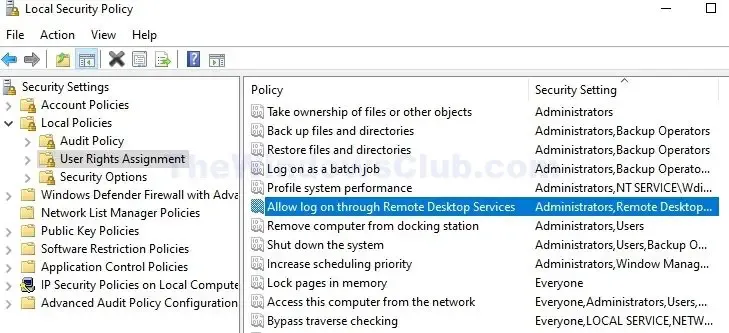
變更使用者的群組成員身分或使用者權限指派允許授予或撤銷特定權限,透過確保使用者俱有必要的網路或互動式登入權限來協助解決錯誤。方法如下:
- 透過在「執行」對話方塊中鍵入secpol.msc開啟安全性原則編輯器。
- 導覽至安全性設定 > 本機策略 > 使用者權限分配
- 在右側窗格中找到允許透過遠端桌面服務登入選項。
- 雙擊它以開啟「屬性」,然後檢查是否列出了受影響的使用者名稱。
- 按一下「新增使用者或群組」以包含遇到錯誤的使用者。
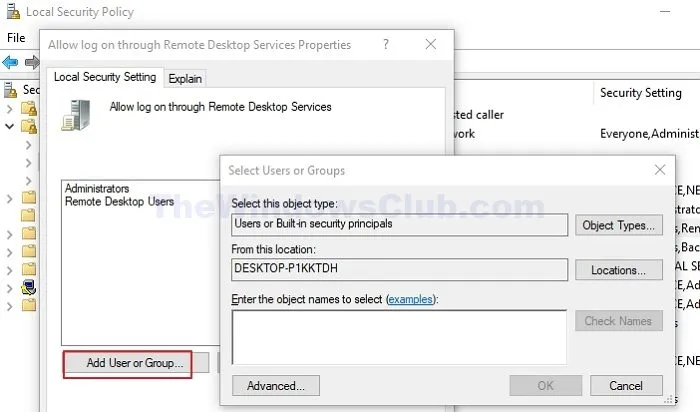
完成後,確保驗證權限;如有必要,管理員應對其進行審查。
2]關閉網路層級身份驗證(NLA)
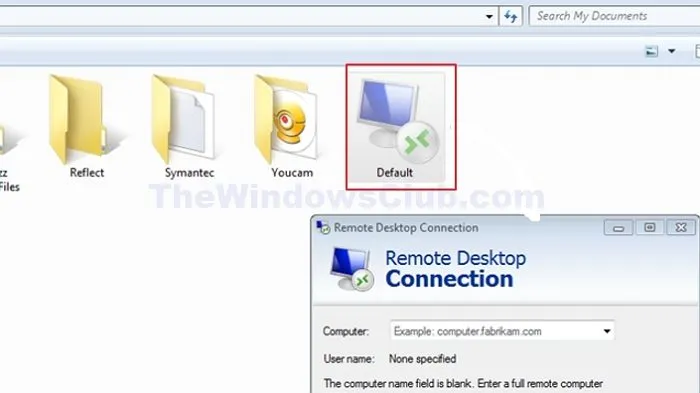
網路層級身份驗證 (NLA) 要求在建立網路連線之前進行使用者身份驗證。停用它可以幫助規避管理員對登入類型施加的任何限制,使用戶能夠登入並連接到系統。若要停用 NLA:
- 導航至C:\Users\
\文檔\預設.rdp 文件。 - 右鍵單擊它,選擇開啟方式,然後從應用程式清單中選擇記事本。
- 新增以下命令並儲存變更:
enablecredsspsupport:i:0
認證等級:i:0
enablecredsspsupport:i:0:此指令會停用用於在電腦之間傳輸憑證的憑證安全性支援提供者 (CredSSP) 程序。
驗證等級:i:0:此指令表示遠端桌面連線所需的驗證等級已停用。
3]使用不同版本的遠端桌面用戶端
如果前面的步驟無法解決問題,請考慮嘗試使用舊版本或新版本的遠端桌面協定 (RDP) 從另一台電腦或筆記型電腦連接到目標系統作為解決方法。這可能有助於確定問題是否出在 RDP 版本上或是否與來源系統上的配置問題有關。
為什麼 RDP 無法進行身份驗證?
網路層級身份驗證 (NLA) 要求遠端桌面協定 (RDP) 使用者是遠端桌面使用者群組的成員,並擁有「從網路存取此電腦」使用者權限。如果不符合其中任何一個條件,則可能會出現連線問題。
如何使用群組原則關閉 RDP?
IT 管理員可以透過展開電腦設定 > 管理範本 > Windows 元件 > 遠端桌面服務 > 遠端桌面會話主機 > 連線來建立或編輯群組原則物件。這允許管理員使用遠端桌面服務禁用遠端連線。
發佈留言